Cara Mengatasi Laptop Lemot
Cara Mengatasi Laptop Lemot. Jika Anda sering menggunakan laptop untuk bekerja atau hiburan, mungkin sudah tidak asing lagi dengan masalah laptop yang lemot. Hal ini dapat mengganggu produktivitas Anda dan mempengaruhi kinerja laptop secara keseluruhan. Namun, jangan khawatir, dalam artikel ini kami akan memberikan solusi praktis dan efektif cara mengatasi laptop yang lemot.
Pertama-tama, penting untuk mengetahui penyebab laptop menjadi lemot. Beberapa faktor yang dapat mempengaruhi kinerja laptop adalah kurangnya ruang pada memori, disk yang penuh, terlalu banyak program yang berjalan di latar belakang, driver perangkat yang tidak terbarukan, virus atau malware, pengaturan sistem operasi yang tidak dioptimalkan, masalah koneksi internet yang lemot, penumpukan debu, dan overheating.
Setelah mengetahui penyebabnya, kami akan memberikan langkah-langkah yang dapat Anda lakukan untuk mengatasi masalah laptop lemot:
Poin Kunci:
- Menjaga penggunaan memori yang optimal dapat meningkatkan performa laptop dan mencegah agar tidak menjadi lemot.
- Membersihkan disk dan menghapus file yang tidak diperlukan dapat membantu mengatasi masalah laptop yang lemot.
- Menghapus program yang tidak digunakan dapat membuat laptop berkinerja lebih baik.
- Memperbarui driver perangkat secara teratur dapat mempengaruhi performa laptop secara keseluruhan.
- Mengecek dan membersihkan virus pada laptop dapat meningkatkan performa laptop dan menjaga keamanan sistem Anda.
Mengoptimalkan Penggunaan Memori
Salah satu cara untuk mengatasi laptop yang lemot adalah dengan mengoptimalkan penggunaan memori. Berikut adalah beberapa cara praktis yang dapat Anda lakukan:
- Hapus Program yang Tidak Diperlukan
Terlalu banyaknya program yang berjalan di latar belakang dapat membuat laptop menjadi lemot. Anda bisa menghapus program-program yang tidak pernah digunakan di laptop Anda. Berikut adalah langkah-langkahnya:
- Buka Control Panel pada laptop Anda.
- Pilih opsi Programs and Features.
- Pilih program yang ingin dihapus.
- Klik tombol Uninstall dan ikuti petunjuk yang muncul.
Program yang berjalan di latar belakang dapat mengonsumsi memori dan membuat laptop menjadi lemot. Berikut adalah langkah-langkah untuk mengurangi program yang berjalan di latar belakang:
- Klik kanan pada taskbar dan pilih Task Manager.
- Pilih tab Startup.
- Pilih program yang ingin dikurangi.
- Klik tombol Disable.
Jika laptop Anda memiliki kapasitas memori yang rendah, maka menyimpan file seperti foto, video, dan dokumen di eksternal hard drive atau cloud storage dapat membantu membebaskan ruang di memori laptop. Berikut adalah langkah-langkahnya:
- Belilah hard drive eksternal atau berlangganan jasa cloud storage.
- Pindahkan file-file yang tidak diperlukan dari laptop ke eksternal hard drive atau cloud storage.
Membuat Laptop Tidak Lemot dengan Membersihkan Disk dan Menghapus File yang Tidak Diperlukan
Salah satu penyebab umum laptop menjadi lemot adalah disk yang penuh dengan file-file yang tidak diperlukan. Banyak program dan file yang tidak terpakai dapat memenuhi ruang pada memori dan membuat laptop menjadi lemot. Oleh karena itu, penting untuk secara teratur membersihkan disk dan menghapus file yang tidak diperlukan agar laptop tetap berkinerja optimal.
Berikut adalah beberapa cara membersihkan disk dan menghapus file yang tidak diperlukan pada laptop:
- Gunakan fitur "Disk Cleanup" pada sistem operasi laptop: Fitur ini akan melakukan scan pada disk laptop Anda dan menampilkan file-file yang dapat dihapus untuk membersihkan ruang disk yang tidak terpakai. Caranya adalah dengan membuka menu "File Explorer", klik kanan pada drive yang ingin dibersihkan, pilih "Properties", dan klik tombol "Disk Cleanup". Pilih file-file yang ingin dihapus dan klik "OK".
- Hapus program yang tidak digunakan: Program atau aplikasi yang tidak digunakan cukup memakan ruang pada disk, sehingga dapat mengurangi kinerja laptop. Hapus program yang tidak digunakan dengan mengklik "Start", pilih "Settings", dan buka "Apps & features". Cari program yang ingin dihapus dan klik tombol "Uninstall".
- Gunakan aplikasi pihak ketiga: Ada banyak aplikasi pihak ketiga yang dapat membantu membersihkan disk dan file-file yang tidak diperlukan pada laptop. Beberapa contohnya adalah CCleaner, Glary Utilities, dan AVG PC TuneUp.
Setelah membersihkan disk dan menghapus file yang tidak diperlukan, pastikan untuk mengosongkan Recycle Bin, karena file-file yang dihapus masih disimpan di dalamnya. Terakhir, lakukan defragmentasi disk untuk mengoptimalkan ruang disk yang tersedia dan meningkatkan performa laptop.
Penyebab Laptop Lemot
Sebelum membersihkan disk dan menghapus file yang tidak diperlukan, penting untuk mengetahui penyebab laptop menjadi lemot. Beberapa penyebab umum laptop lemot adalah:
- Terlalu banyak program yang berjalan di latar belakang: Semakin banyak program yang berjalan di latar belakang, semakin lemot kinerja laptop. Hapus program yang tidak digunakan atau non-aktifkan program yang tidak perlu berjalan di latar belakang.
- Memori yang tidak mencukupi: Jika laptop tidak memiliki cukup ruang pada memori, kinerja laptop akan terganggu. Pastikan untuk mengoptimalkan penggunaan memori dan membersihkan disk secara teratur.
- Virus atau malware: Virus atau malware dapat mengganggu kinerja laptop dan membuatnya menjadi lemot. Pastikan laptop Anda dilindungi dengan program antivirus yang terpercaya dan lakukan scan rutin untuk membunuh virus atau malware yang mungkin sudah masuk ke dalam sistem.
Dengan mengetahui penyebab laptop menjadi lemot dan melakukan langkah-langkah untuk membersihkan disk dan menghapus file yang tidak diperlukan, Anda dapat meningkatkan performa laptop dan mencegahnya dari menjadi lemot di masa depan.
Menghapus Program yang Tidak Digunakan
Terlalu banyak program yang berjalan di laptop dapat membuat performa laptop menjadi lemot. Oleh karena itu, menghapus program yang tidak digunakan dapat membantu mengatasi masalah tersebut. Berikut ini adalah langkah-langkah untuk menghapus program yang tidak digunakan:
- Buka Control Panel dengan cara menekan tombol "Windows + X" dan memilih "Control Panel".
- Klik "Programs" atau "Programs and Features".
- Pilih program yang ingin dihapus.
- Klik "Uninstall".
- Ikuti instruksi yang diberikan hingga program berhasil dihapus.
Selain menghapus program, menonaktifkan startup program juga dapat meningkatkan performa laptop. Berikut ini adalah langkah-langkah untuk menonaktifkan startup program:
- Buka Task Manager dengan cara menekan tombol "Ctrl + Shift + Esc".
- Pilih tab "Startup".
- Pilih program yang ingin dinonaktifkan.
- Klik "Disable".
Dengan menghapus program yang tidak digunakan dan menonaktifkan startup program, Anda dapat mengatasi masalah laptop lemot yang disebabkan oleh terlalu banyak program yang berjalan. Namun, jika masalah masih terjadi setelah melakukan hal tersebut, mungkin perlu dilakukan optimasi atau upgrade hardware pada laptop Anda.
Mengoptimalkan Penggunaan Memori
Salah satu cara mengatasi laptop lemot adalah dengan mengoptimalkan penggunaan memori. Memori yang penuh dapat membuat laptop menjadi lemot dan performanya menurun. Oleh karena itu, berikut adalah beberapa langkah yang dapat dilakukan:
- Uninstall Program yang tidak digunakan
- Bersihkan Disk dengan Disk Cleanup
- Gunakan Fitur Storage Sense
Program yang tidak digunakan dapat mengambil ruang pada memori laptop. Dengan menghapus program yang tidak digunakan, memori laptop akan lebih teroptimalkan dan performanya lebih baik.
Cara Menghapus Program:
1. Klik pada tombol Start Windows dan cari Control Panel.
2. Pilih Uninstall a Program dan cari program yang tidak digunakan.
3. Pilih program tersebut dan klik Uninstall.
Disk Cleanup adalah fitur bawaan pada Windows yang dapat membersihkan disk dan menghapus file-file yang tidak diperlukan. Langkah ini akan membantu memperbanyak ruang pada memori laptop dan menjaga performanya agar tetap maksimal.
Cara Membersihkan Disk:
1. Klik pada tombol Start Windows, cari Control Panel, dan pilih Administrative Tools.
2. Pilih Disk Cleanup dan tunggu hingga prosesnya selesai.
Storage Sense adalah fitur bawaan pada Windows yang dapat mengoptimalkan penggunaan memori laptop. Fitur ini dapat membersihkan file-file yang tidak diperlukan secara otomatis dan menjaga performa laptop tetap baik.
Cara Mengaktifkan Storage Sense:
1. Klik pada tombol Start Windows dan cari Settings.
2. Pilih System dan pilih Storage.
3. Aktifkan Storage Sense.
Dengan mengoptimalkan penggunaan memori laptop, performanya akan meningkat dan masalah laptop lemot dapat diatasi. Namun, jika masalah tersebut tidak dapat diatasi, kemungkinan terdapat masalah pada hardware laptop. Sebaiknya bawa laptop Anda ke tempat servis terdekat untuk diperiksa dan diperbaiki. image featuring a laptop with various device drivers and a rotating arrow, suggesting the practical solution of updating the device drivers to fix a slow performance.
Mengecek dan Membersihkan Virus
Virus atau malware dapat menjadi penyebab laptop menjadi lemot. Oleh karena itu, penting untuk secara berkala mengecek dan membersihkan virus pada laptop Anda. Berikut adalah beberapa langkah yang dapat Anda lakukan:
- Install dan perbarui program anti-virus yang terpercaya.
- Scan seluruh sistem laptop secara berkala.
- Setel program anti-virus untuk menjalankan scan otomatis.
- Hapus atau karantina file yang terdeteksi sebagai virus.
Jika laptop Anda telah terinfeksi virus, maka dibutuhkan waktu dan usaha untuk membersihkannya. Namun, melakukan langkah-langkah di atas secara teratur dapat membantu mencegah agar laptop tidak terinfeksi virus dan tetap berkinerja optimal.
Mengoptimalkan Pengaturan Sistem Operasi
Salah satu penyebab laptop menjadi lemot adalah pengaturan sistem operasi yang tidak dioptimalkan. Oleh karena itu, Anda perlu mengikuti langkah-langkah berikut ini untuk memastikan pengaturan sistem operasi optimal dan memperbaiki performa laptop Anda:
- Cek pengaturan sistem operasi untuk memastikan bahwa setiap program yang tidak perlu tidak berjalan di latar belakang.
- Nonaktifkan efek visual yang tidak perlu dan mengganggu performa laptop. Anda dapat menemukan opsi untuk menonaktifkan efek visual pada Pengaturan Sistem -> Sistem -> Info Sistem -> Pengaturan Sistem Lanjutan -> Kinerja -> Pengaturan.
- Perbarui sistem operasi ke versi terbaru. Perbarui jika ada pembaruan terbaru yang tersedia untuk memastikan bahwa sistem operasi Anda berfungsi dengan semestinya dan terhindar dari masalah keamanan pada versi sebelumnya.
- Cek pengaturan folder dan file untuk memastikan bahwa opsi untuk mencari tipe file tertentu, seperti gambar atau video, dimatikan saat tidak digunakan. Hal ini akan mengurangi beban pada sistem.
Dengan mengoptimalkan pengaturan sistem operasi, Anda dapat mengatasi masalah laptop lemot pada Windows 7, Lenovo, dan versi sistem operasi lainnya.
Mengatasi Masalah Koneksi Internet pada Laptop yang Lemot
Koneksi internet yang lemot dapat mempengaruhi performa laptop Anda. Masalah ini umumnya disebabkan oleh beberapa faktor seperti sinyal wifi yang lemah, jaringan yang padat, atau masalah pada router. Berikut adalah beberapa tips cara mengatasi masalah koneksi internet dan memperbaiki masalah laptop lemot yang terkait dengan koneksi internet:
1. Periksa Koneksi Internet
Langkah pertama yang dapat Anda lakukan adalah memastikan koneksi internet yang Anda gunakan berjalan dengan baik. Pastikan jaringan wifi yang Anda gunakan stabil dan sinyalnya kuat. Anda juga dapat mencoba menghubungkan laptop langsung ke router menggunakan kabel LAN untuk mengurangi kemungkinan gangguan sinyal wifi.
2. Reset Router
Jika koneksi internet masih terganggu, Anda dapat mencoba mereset router Anda. Matikan router dan tunggu selama beberapa detik sebelum menyalakannya kembali. Hal ini dapat membantu memperbaiki masalah jaringan yang tidak stabil.
3. Gunakan Anti-Virus
Beberapa virus atau malware dapat mempengaruhi koneksi internet pada laptop Anda, sehingga membuatnya menjadi lemot. Pastikan laptop Anda dilengkapi dengan anti-virus yang terpercaya dan periksa apakah laptop Anda telah terinfeksi virus atau malware. Jika iya, segera bersihkan virus atau malware tersebut.
4. Perbarui Driver Jaringan
Driver jaringan yang kadang-kadang kurang terbarukan dapat mempengaruhi koneksi internet pada laptop Anda. Pastikan bahwa driver jaringan pada laptop Anda selalu terbarui ke versi terbaru dan sesuai dengan jenis jaringan yang Anda gunakan.
5. Bersihkan Cache dan Cookies
Jika Anda sering menggunakan internet pada laptop Anda, hal ini dapat menyebabkan penumpukan cache dan cookies yang dapat mempengaruhi koneksi internet dan membuat laptop menjadi lemot. Pastikan untuk membersihkan cache dan cookies secara teratur untuk menjaga performa laptop Anda.
Dengan mengikuti tips di atas, Anda dapat mengatasi masalah koneksi internet pada laptop dan memperbaiki masalah laptop lemot yang terkait dengan koneksi internet.
Membersihkan Fisik dan Mencegah Overheating
Penumpukan debu dan overheating dapat membuat laptop menjadi lemot. Oleh karena itu, pastikan untuk membersihkan fisik laptop secara teratur dan mencegah terjadinya overheating. Berikut adalah beberapa tips yang dapat Anda lakukan:
- Membersihkan ventilasi dan kipas pendingin secara teratur dengan menggunakan kain lembut atau brush.
- Menggunakan cooling pad saat laptop digunakan dalam waktu yang lama.
- Menempatkan laptop pada permukaan yang datar dan tidak menutup ventilasi.
- Mengurangi penggunaan laptop dalam kondisi terlalu panas atau menyimpan laptop pada tempat yang panas.
Membersihkan fisik laptop secara teratur dapat membantu menghindari overheating dan menjaga performanya agar tetap optimal. Pastikan laptop Anda selalu dalam keadaan bersih dan sejuk untuk menghindari masalah laptop lemot yang disebabkan oleh overheating.
Merawat Baterai Laptop
Merawat baterai laptop secara benar dapat mempengaruhi performa laptop secara keseluruhan. Sebagai bagian dari cara agar laptop tidak lemot, berikut ini adalah beberapa tips untuk merawat baterai laptop Anda:
1. Jangan Biarkan Baterai Habis
Salah satu kesalahan umum yang sering dilakukan adalah mengabaikan tanda baterai lemah dan terus menggunakan laptop hingga baterai benar-benar habis. Hal ini dapat merusak sel-sel baterai dan mempengaruhi performa laptop. Oleh karena itu, pastikan untuk mengisi daya baterai sebelum baterai benar-benar habis.
2. Hindari Overcharging
Meskipun perlu diisi daya secara teratur, mengisi daya baterai terlalu sering atau terlalu lama juga dapat merusak sel-sel baterai. Pastikan untuk tidak mengisi daya baterai terlalu lama dan menghindari overcharging.
3. Gunakan Charger Asli
Penggunaan charger yang tidak asli atau tidak sesuai dengan spesifikasi laptop dapat merusak sel-sel baterai. Pastikan untuk menggunakan charger asli atau charger yang sesuai dengan spesifikasi laptop Anda.
4. Hindari Suhu yang Ekstrem
Suhu yang sangat panas atau sangat dingin dapat mempengaruhi performa baterai dan memperpendek umur baterai laptop. Pastikan untuk menjaga suhu laptop dan baterai pada suhu yang tidak terlalu ekstrem.
Dengan melakukan tips-tips di atas, Anda dapat merawat baterai laptop Anda dengan baik dan mencegah agar laptop tidak menjadi lemot. Selain itu, tips ini juga dapat memperpanjang umur baterai laptop Anda.
FAQ
Apa yang menyebabkan laptop menjadi lemot?
Beberapa faktor yang bisa menyebabkan laptop menjadi lemot antara lain ruang memori yang kurang, disk yang penuh dengan file-file yang tidak diperlukan, terlalu banyak program yang berjalan di latar belakang, driver perangkat yang tidak terbarukan secara teratur, virus atau malware, pengaturan sistem operasi yang tidak dioptimalkan, masalah koneksi internet yang lemot, penumpukan debu dan overheating, serta baterai laptop yang tidak terawat dengan baik.
Bagaimana cara mengatasi laptop lemot akibat ruang memori yang kurang?
Untuk mengatasi laptop lemot akibat ruang memori yang kurang, Anda bisa mengoptimalkan penggunaan memori dengan menghapus program yang tidak digunakan, membersihkan disk dan menghapus file yang tidak diperlukan, serta memperbarui driver perangkat secara teratur.
Bagaimana cara membersihkan disk dan menghapus file yang tidak diperlukan?
Untuk membersihkan disk dan menghapus file yang tidak diperlukan, Anda bisa menggunakan fitur "Disk Cleanup" pada sistem operasi Anda. Anda juga bisa secara manual menghapus file-file yang tidak diperlukan, misalnya file temporary internet files, cache, dan file-file yang sudah lama tidak digunakan.
Bagaimana cara menghapus program yang tidak digunakan?
Untuk menghapus program yang tidak digunakan, Anda bisa menggunakan fitur "Uninstall" pada sistem operasi Anda. Anda juga bisa menggunakan software pihak ketiga yang dapat membantu dalam menghapus program secara efektif dan menyeluruh.
Bagaimana cara memperbarui driver perangkat?
Untuk memperbarui driver perangkat, Anda bisa mengunjungi website resmi produsen perangkat tersebut dan mencari versi terbaru dari driver yang sesuai dengan perangkat Anda. Anda juga bisa menggunakan software pihak ketiga yang dapat memperbarui driver secara otomatis.
Bagaimana cara mengecek dan membersihkan virus pada laptop?
Untuk mengecek dan membersihkan virus pada laptop, Anda bisa menggunakan software antivirus terpercaya. Lakukan scan penuh pada sistem Anda dan ikuti instruksi yang diberikan oleh software antivirus tersebut.
Bagaimana cara mengoptimalkan pengaturan sistem operasi?
Untuk mengoptimalkan pengaturan sistem operasi, Anda bisa melakukan beberapa langkah seperti menonaktifkan program yang berjalan di latar belakang saat startup, mengatur visual effects yang optimal, dan melakukan update sistem operasi secara teratur.
Bagaimana cara memperbaiki masalah koneksi internet yang lemot?
Untuk memperbaiki masalah koneksi internet yang lemot, Anda bisa melakukan beberapa langkah seperti memperbarui driver jaringan, mereset router, menggunakan kabel LAN, atau menghubungi penyedia layanan internet (ISP) Anda untuk mendapatkan bantuan lebih lanjut.
Bagaimana cara membersihkan fisik laptop dan mencegah overheating?
Untuk membersihkan fisik laptop dan mencegah overheating, Anda bisa menggunakan kain lembut dan cairan pembersih khusus untuk membersihkan permukaan laptop. Selain itu, pastikan ventilasi laptop tidak terhalang dan hindari menempatkan laptop di permukaan yang tidak rata.
Bagaimana cara merawat baterai laptop?
Untuk merawat baterai laptop, Anda bisa melakukan beberapa langkah seperti menghindari penggunaan laptop dalam keadaan baterai terlalu rendah, menghindari penggunaan charger yang tidak sesuai, serta menghindari penggunaan laptop dalam suhu yang terlalu panas atau terlalu dingin.




Post a Comment